
Gids
iOS 18: apps vergrendelen en verbergen - hoe het werkt
van Jan Johannsen

"Afleidingscontrole" klinkt veel beter dan de Duitse vertaling "Ablenkende Objekte ausblenden". Ongeacht de naam zorgt de functie voor duidelijkere websites.
Aankondigingen, nieuwsbriefmeldingen of pop-ups kunnen alleen in Safari worden verborgen met de nieuwe iOS 18-functie. De controle over afleidingen is niet beschikbaar in andere browsers.
Om een element van een webpagina te laten verdwijnen, klik je in Safari op het pictogram links van de URL en selecteer je "Afleidende objecten verbergen". Nu kun je op het storende object tikken en de verwijdering ervan bevestigen door op "Verbergen" te klikken. De browser van Apple verpulvert het in een animatie.
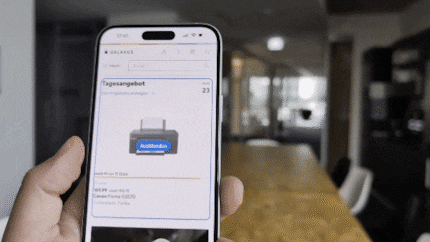
Safari onthoudt de verborgen objecten. Als je de pagina opnieuw laadt of tussentijds verlaat, blijven de elementen verborgen. Afhankelijk van de structuur van een website is het echter mogelijk dat Safari een nieuwe advertentie niet herkent als de opvolger van een advertentie die al is verwijderd en deze weergeeft. Voor mij was dit echter de uitzondering.
Ik vind het ook vervelend dat ik niet door de website kan scrollen als de verbergmodus actief is. Dit betekent dat ik naar elk storend element moet scrollen en dan steeds weer op "Hide distracting objects" moet klikken. Ik kan de webpagina niet in één keer bewerken.
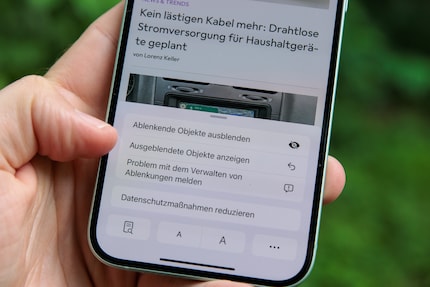
Als je een object te veel hebt verborgen of de website weer in zijn oorspronkelijke staat wilt zien, vind je de optie "Verborgen objecten weergeven" in het menu onder "Afleidende objecten verbergen". Dit geeft je echter geen keuze, maar herstelt alle elementen.
Als leerling op de basisschool zat ik met veel klasgenoten in de woonkamer van een vriend om de Super NES te spelen. Nu krijg ik de nieuwste technologie in handen en test ik het voor je. De afgelopen jaren bij Curved, Computer Bild en Netzwelt, nu bij Digitec en Galaxus.
Praktische oplossingen voor alledaagse vragen over technologie, huishoudelijke trucjes en nog veel meer.
Alles tonen